Transformați vechiul dispozitiv Android într-un server media
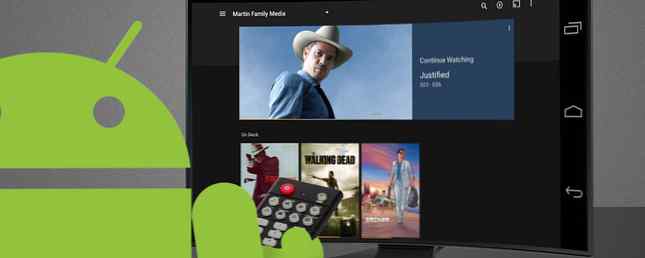
Aveți un dispozitiv Android vechi, așezat într-un sertar. Între timp, lucrați cum să vă permiteți hardware-ul să construiască un centru media. Ceea ce nu v-ați dat seama este că hardware-ul este deja acolo - așezat în sertar!
Economisiți timp, spațiu și factura de energie electrică transformând vechiul dispozitiv Android într-un server media.
Da este posibil
S-ar putea să fiți puțin surprinși, dar este adevărat - dispozitivul dvs. Android, odată conectat la rețeaua dvs. de domiciliu și încărcat cu muzica și filmele preferate, poate fi configurat să transmită conținut în jurul locuinței dvs. la dispozitive compatibile.
Poate că ați auzit despre set-top-uri Android (cum ar fi cele care rulează Android TV Ce este Android TV și de ce a fost ucis Google TV?) Ce este Android TV și de ce a fost ucis Google TV? Android TV înlocuiește acum cinci de-a lungul timpului Google TV și nu este doar o actualizare - este un remake complet. Ei bine, acest lucru este un pic similar, dar utilizează hardware-ul existent, un dispozitiv Android pe care l-ați retras - probabil datorită unui upgrade - și este mult mai ieftin.

La fel ca si utilizarea Raspberry Pi ca solutie media la domiciliu Home Theatre: Ce puteti si ce nu puteti face la Home Theatre Pi Zmeura: Ce puteti si ce nu puteti face Daca v-ati urmarit ultimele articole despre Raspberry Pi, voi "Știu că poate fi configurat ca un client media streaming cu o construcție dedicată XBMC și ar trebui să fiți conștient, de asemenea, ... Citiți mai mult, aceasta implică instalarea software-ului (în acest caz, una sau mai multe aplicații) și utilizarea dispozitivului ca dedicat server media. În timp ce se va executa de la baterie, s-ar putea să știți că păstrarea conectată a vechiului dvs. telefon Android oferă o soluție mai sigură.
Deci, apucați vechiul telefon Android, încărcați-l și faceți din nou util. Transmiteți conținut de pe telefon, de pe Web și de pe hard disk-uri USB și uitați totul despre acest centru media scump.
Ce ai nevoie
Împreună cu un vechi dispozitiv Android, veți avea nevoie de o rețea wireless acasă la care este conectat telefonul. Dacă telefonul sau tableta dvs. pot avea o cartelă microSD 5 greșeli de evitat atunci când cumpărați o cartelă MicroSD 5 greșeli de evitat atunci când cumpărați o cartelă MicroSD Cumpărarea cardurilor MicroSD poate părea simplă, dar aici sunt câteva greșeli critice pentru a evita dacă nu doriți pentru a regreta cumpărarea. Citiți mai multe, ar trebui să adăugați unul pentru stocare suplimentară.
În mod similar, dacă telefonul dvs. acceptă USB OTG Ce este USB OTG? 5 moduri cool de a utiliza pe Android Ce este USB OTG? 5 moduri cool de a folosi pe Android Ce este USB OTG și cum îl puteți utiliza pe Android? Explicăm caracteristica și numeroasele modalități de utilizare a acesteia. Citiți mai mult, suporturi suplimentare pot fi transmise de pe un USB extern USB sau un dispozitiv flash USB Ghidul unității flash USB: 5 lucruri de știut atunci când cumpărați un ghid USB Drive Unitate: 5 lucruri de știut atunci când cumpăra Un drive flash USB ar putea părea lumesc și simplu, dar există câteva sfaturi și ciudățenii pe care ar trebui să le știți înainte de a vă cumpăra următoarea. Citeste mai mult .

De asemenea, veți avea nevoie de o aplicație, dar, în funcție de echipamentul pe care îl aveți la domiciliu pentru vizualizarea unui material media streaming, va trebui să luați o decizie cu privire la ce software media streaming să utilizați.
Ce aplicație server media ar trebui să utilizați?
Deși multe aplicații pot fi utilizate pentru crearea unui server media Android, opțiunile principale sunt Plex pentru Android, BubbleUPnP pentru DLNA / Chromecast și Media Server. Dar ce ar trebui să alegeți? Ei bine, depinde de configurația dvs. de divertisment existentă.
Dacă aveți un televizor Android, un alt dispozitiv Android pe care doriți să vă bucurați de TV, un PC sau orice alt echipament care rulează aplicații Plex, atunci Plex pentru Android ar trebui să fie alegerea dvs..

Pentru cei dintre voi cu televizoare inteligente sau alte echipamente hardware DLNA Ce este DLNA și este încă folosit? Ce este DLNA și este încă folosit? DLNA a fost construit pentru o lume în care presa locală era rege. Citiți mai multe, inclusiv Google Chromecast, apoi BubbleUPnP pentru DLNA / Chromecast este cea mai bună opțiune.
Completarea decalajelor cu suport pentru Apple TV, Xbox One, Amazon TV, Roku și unele din același hardware ca BubbleUPnP, AllConnect - Play & Stream este cea de-a treia opțiune.
Mai jos, ne uităm la utilizarea celor trei soluții. Asigurați-vă că ați copiat niște videoclipuri sau muzică de pe computerul dvs. Cum să copiați copii de rezervă de pe un dispozitiv mobil Cum să copiați copii de rezervă de pe un dispozitiv mobil Nu este niciodată distractiv când telefonul se rupe și vă pierdeți toate fotografiile - dar asta nu trebuie să se întâmple niciodată din nou! Aflați cum puteți face copii de rezervă fotografiilor rapid și ușor. Citiți mai multe despre stocarea dispozitivului Android înainte de a continua.
Folosind Plex pentru Android
Utilizați linkul de mai sus pentru a instala Plex pentru Android, lansați aplicația o dată finalizată și creați un cont nou (sau conectați-vă dacă aveți un cont Plex existent). Deși este evidențiată o opțiune plătită, nu aveți nevoie de aceasta.
Apoi apăsați pe Primește acces pentru a permite Plex să vă utilizeze fotografiile și videoclipurile și să apăsați Permite în caseta de dialog. Ar trebui apoi să puteți extinde meniul hamburger (bara laterală din partea stângă) și selectați Fotografii locale și Videoclipuri locale. Acestea se referă la directoarele implicite de pe telefon, astfel încât să încărcați sau să mutați videoclipurile în aceste locații.

Pentru a configura telefonul ca server media, deschideți meniul și selectați Setări> Sistem. Aici, împreună cu cei deja selectați Reclamați ca jucător și Descoperirea rețelei, Selectați Reclamă ca server. Ați putea, de asemenea, să activați Afișați suporturile pentru rulote de cameră dacă doriți să vizualizați fotografii pe televizor sau pe alt dispozitiv echipat cu Plex.
Cu configurarea Plex, instalați-o pe un alt dispozitiv și conectați-vă cu același cont. Deschideți meniul derulant din partea de sus a ecranului pentru a vă asigura că este selectat serverul corect (în acest caz, My Nexus 5). Veți putea apoi să răsfoiți conținutul dispozitivului server de la playerul ales de dvs..
Cu toate acestea, rețineți că, dacă nu sunt configurate directoarele bibliotecii, conținutul va fi etichetat ca “Local” - atâta timp cât dispozitivul de la distanță este selectat în meniul derulant, media corectă va fi accesibilă.
Folosind BubbleUPnP pentru DLNA / Chromecast
Cu această soluție instalată, aveți mai multe opțiuni pentru dispozitivul pe care îl transmiteți. Dacă utilizați un Chromecast, va trebui să aveți vechiul dispozitiv Android pe care îl utilizați ca un server media apropiat, deoarece alegeți, redați, întrerupeți și opriți mass-media de la acesta.
Pentru această metodă, pur și simplu alegeți Chromecast dupa cum Renderer în meniul de hamburger și apoi să redați orice media de pe dispozitiv pe care doriți să o distribuiți acolo.

Cu toate acestea, pentru alte opțiuni DLNA care au propriile lor interfețe - cum ar fi un televizor inteligent, Xbox sau PlayStation - confirmați doar în aplicația BubbleUPnP că media dvs. este acolo prin deschiderea meniului și vizualizarea Bibliotecă.
BubbleUPnP ar trebui să vă scaneze dispozitivul pentru tot conținutul, deci ar trebui să aveți acces la tot.

Apoi, pe televizorul dvs. inteligent sau pe alt player DLNA, ar trebui să vedeți că dispozitivul dvs. Android este acum vizibil, de obicei listat după numele dispozitivului. De aici, răsfoiți conținutul dosarului media Android și selectați ceva de redat de pe dispozitivul dvs. DLNA.
Atâta timp cât videoclipul este compatibil, acesta va fi transmis în scurt timp pe televizor.
Utilizând AllConnect - Play & Stream
Folosirea AllConnect este similară cu conținutul de distribuție de la Android la Chromecast, dar vă permite să trimiteți materiale media de pe serverul dvs. media server la orice echipament echipat cu DLNA și multe altele. Acesta ar putea fi un televizor inteligent (poate nu este la fel de sigur pe cât credeți că este televizorul dvs. inteligent vă urmărește - și nu este singurul! Televizorul dvs. inteligent vă urmărește - și nu este singurul! despre tine și trimiterea lui înapoi la Vizio fără să vă spun despre asta și dacă da, este ceva ce ar trebui să vă îngrijorați? un DVD sau un player Blu-ray conectat în rețea; un televizor Apple TV, Roku sau Amazon Fire; un Xbox 360 sau unul; sau o PlayStation 3 sau 4.

După instalare, lansați aplicația și utilizați meniul pentru a verifica modul în care este organizată mass-media. Aplicația AllConnect poate fi utilizată ca player și server, dacă este necesar, deci verificați ecranul Surse și cele trei file pentru a vedea ce surse locale și online sunt disponibile.
Tot ce trebuie să faceți pentru a transmite conținut pe televizor este apăsarea pictogramei Cast în colț și selectați dispozitivul de rețea dorit pentru a arunca suportul media.
Cum funcționează acestea pentru dvs.?
Cu una sau toate cele trei aplicații instalate pe vechiul dvs. dispozitiv Android (deși nu uitați că pot fi utilizate în alte moduri) 10 moduri creative de a utiliza vechiul smartphone 10 modalități creative de a utiliza vechiul smartphone De ce să vindeți sau să aruncați atunci când există atât de multe moduri pentru ao reutiliza, unele dintre aceste reutilizări ar putea fi mai creative decât ați crezut..
Anunță-ne cum te descurci cu a ta. Dacă aveți probleme, anunțați-ne și vom vedea dacă vă putem ajuta să le rezolvați.
Discutați cu noi în comentariile de mai jos!
Explorați mai multe despre: Media Player, Media Server, Streaming Media.


